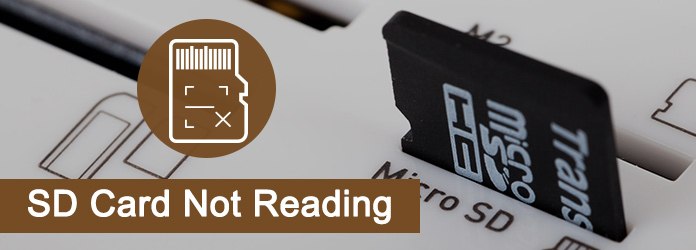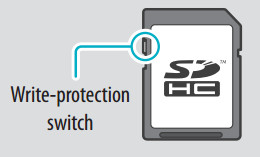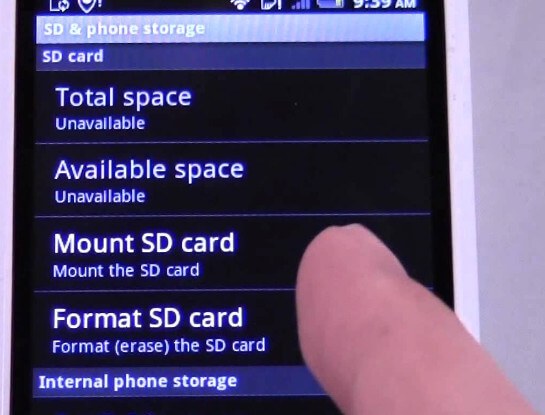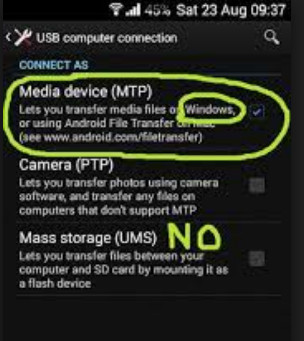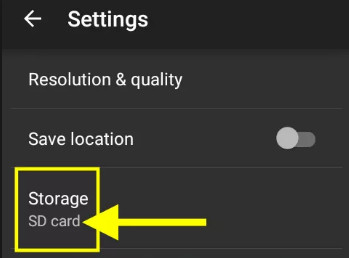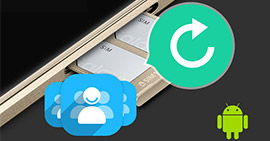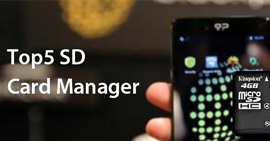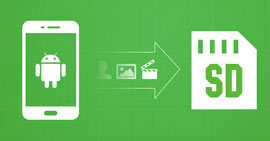12 rozwiązań, które okazały się wykonalne, aby naprawić brak odczytu karty SD
Podsumowanie
Karta SD nie wyświetla się lub nie odczytuje w telefonie lub komputerze jest powszechną rzeczą. Wydaje się jednak, że nie możesz znaleźć najlepszego rozwiązania problemu. Oto, czym będziemy się z Wami dzielić, 12 sposobów naprawiono niewykrywanie karty SD na telefonie lub komputerze. Tutaj zawsze znajdziesz najlepszy.
Gdy okaże się, że miejsce na telefon to za mało, zabranie karty SD jest zawsze dobrym wyborem. Jednak zawstydzona karta SD czasami znika w pamięci telefonu lub nie wyświetla się na komputerze.
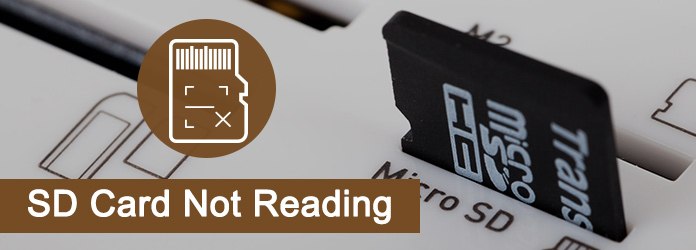
Karta SD nie czyta
Jeśli bardzo cierpisz z powodu problemu, ta strona może ci dokładnie pomóc.
Podano tutaj 12 rozwiązań i uzyskaj najbardziej odpowiednie dla siebie.
1Sprawdź pojemnik na kartę SD

Pojemnik na kartę SD to urządzenie, które wkłada kartę SD. Czytnikiem kart SD, telefonem lub aparatem może być pojemnik.
Możesz zmienić czytnik kart SD, aby odczytać go ponownie na komputerze.
Możesz także podłączyć aparat, telefon lub inne urządzenie do komputera za pomocą kabla USB.
W przypadku niektórych laptopów lub komputerów stacjonarnych z wbudowanym czytnikiem kart pamięci konieczne jest, aby autoryzowane centrum serwisowe sprawdziło i naprawiło lub wymieniło czytnik kart pamięci w komputerze.
2Sprawdź adaptery USB (dla komputera)

Jeśli próbujesz zezwolić komputerowi na odczytanie karty SD za pomocą czytnika kart USB, wypróbuj poniższe sugestie.
Zmień porty USB
Zmień porty USB dla czytnika SD. Do połączenia można wypróbować zarówno przedni, jak i tylny port USB.
Odłącz i ponownie podłącz kabel USB
Luźne połączenie USB może prowadzić do awarii działającej karty SD.
Upewnij się, że złącze USB jest bezpiecznie podłączone do portu USB. Możesz zweryfikować jego połączenie, odłączając złącze USB i ponownie podłączając je do portu USB.
Restart komputera
Odłącz złącze USB, uruchom ponownie komputer, a następnie ponownie podłącz złącze USB do portu USB.
Czasami resetowanie połączenia USB może pomóc w prawidłowym działaniu czytnika.
Przetestuj inny typ cyfrowej karty multimedialnej
Jeśli twój czytnik kart USB może odczytywać inne typy cyfrowych kart multimedialnych, spróbuj przeczytać inną kartę, aby przetestować czytnik.
Jeśli można odczytać inne karty, oznacza to problem z kartą SD.
3Wyczyść kartę SD

Czasami powstanie kurz lub brud z powodu nieostrożnej ochrony chipów, dlatego telefon nie może odczytać karty SD.
Zaleca się sprawdzenie, czy metalowy obszar jest czarny lub czy jest na nim jakieś miejsce. Spróbuj delikatnie zetrzeć miejsce za pomocą alkoholu lub wody z bawełną.
4Napraw kartę SD w gnieździe

W przypadku niektórych ultracienkich telefonów konstrukcja gniazda jest bardzo delikatna. Szczelina zostanie ściśnięta, jeśli grubość baterii przekroczy określone wymagania.
W takim przypadku możesz użyć czegoś, aby zmienić kształt gniazda i naprawić kartę SD, której nie można odczytać przez telefon.
5Sprawdź dysk na komputerze
Brak ikony dysku lub ikona dysku jest nieaktualna uniemożliwi dostęp do karty SD.
Brak ikony dysku na twoim komputerze?
Jeśli w Moim komputerze nie ma litery dysku umożliwiającej dostęp do karty SD, jednym z potencjalnych problemów może być niski poziom pamięci wirtualnej w komputerze.
Aby rozwiązać ten problem, zamknij wszystkie otwarte programy i pozwól komputerowi na bezczynność przez kilka minut. Podłącz ponownie kartę SD i sprawdź, czy pojawi się litera dysku.
Dysk jest przestarzały?
Nieaktualny dysk również nie wykryje karty SD. Aby rozwiązać ten problem, musisz wykonać 3 poniższe kroki:
1Podłącz kartę SD do komputera.
2Przejdź do „Ten komputer”> „Właściwości”> „Menedżer urządzeń”> „Sterowniki dysków”.
3Znajdź i wybierz urządzenie USB, kliknij prawym przyciskiem myszy i najpierw wybierz „Odinstaluj”, a następnie wybierz „Skanuj w poszukiwaniu zmian sprzętu”, aby odświeżyć sterowniki.

6Sprawdź ochronę przed zapisem
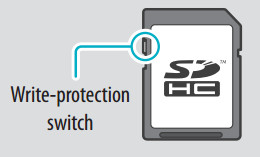
Zabezpieczenie przed zapisem niektórych kart SD spowoduje wyłączenie plików do modyfikacji.
Ta funkcja jest włączana lub wyłączana za pomocą przełącznika po lewej stronie karty SD.
Jeśli karta SD ma przełącznik ochrony przed zapisem, upewnij się, że jest on wyłączony lub w przeciwnym kierunku niż wskazuje na „LOCK” na karcie. Następnie możesz spróbować ponownie użyć karty SD i sprawdzić, czy to rozwiąże problem.
7Niepoprawnie sformatowana karta SD
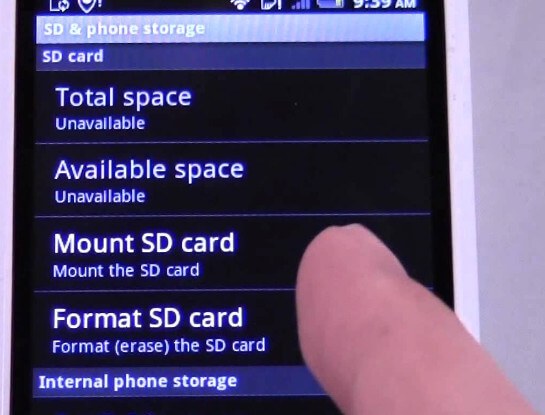
W przypadku niektórych czytników kart, które używają i przechowują dane na karcie SD, karta jest sformatowana podobnie jak formatowanie napędu dyskowego przy pierwszym użyciu w komputerze.
W niektórych przypadkach urządzenie może sformatować kartę SD w taki sposób, aby była czytelna tylko dla tego urządzenia i nic więcej.
Aby ponownie odczytać karty SD, należy ponownie sformatować kartę SD.
Uwaga: sformatowanie karty SD spowoduje usunięcie całej zawartości i musisz to zrobić odzyskać dane z sformatowanej karty SD w ostatniej części tej strony.
8Napraw uszkodzoną / nieczytelną kartę SD
Jeśli karta SD zostanie zaatakowana przez wirusa lub złośliwe oprogramowanie, karta SD nie będzie się wyświetlać.
Aby usunąć problem, możesz wykonać następujące czynności:
1Podłącz kartę pamięci SD do komputera.
2Przejdź do menu Start, wpisz „cmd” w pasku wyszukiwania, naciśnij Enter, a następnie zobaczysz coś o nazwie „cmd. Exe” pod listą programów.
3Kliknij prawym przyciskiem myszy „cmd. Exe”, a następnie pojawi się okno poleceń umożliwiające odzyskanie plików zainfekowanych wirusem. Wpisz „attrib -h -r -s / s / d litera dysku: \ *. *”.
Na przykład „attrib -h -r -s / s / d G: \ *. *”.

9Wymuś wyświetlenie karty SD
Możesz wypróbować sposób, aby karta SD wyświetlała się siłą.
1Podłącz kartę SD do komputera.
2Otwórz narzędzie do zarządzania dyskami: naciśnij „Windows + R”> wpisz: „diskmgmt.msc” i naciśnij Enter.

10Nieprawidłowy tryb przesyłania danych w Androidzie
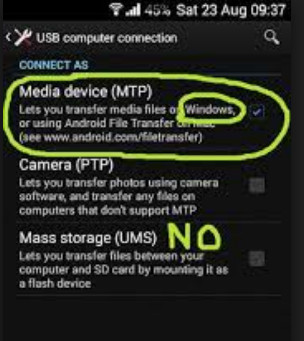
Po podłączeniu telefonu z kartą SD włożoną do komputera w celu skorzystania z opcji Massive Storage może się okazać, że karta micro SD nie działa na komputerze.
Podczas usuwania bariery należy wybrać opcję Media Transfer, a Eksplorator powinien wyświetlić dane zapisane na karcie pamięci.
11Aplikacje telefoniczne nie czytają
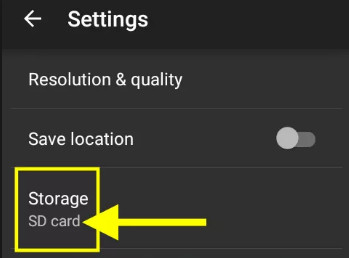
Konkretne oprogramowanie na Androida nie rozpoznaje karty SD. Inne aplikacje odczytują kartę SD i zapisują na niej dane bez problemu.
Aby go rozwiązać, musisz przejść do „Ustawień” aplikacji, z którą masz problemy (na przykład Galeria lub Aparat) i ustawić kartę SD jako miejsce docelowe.
12Karta pamięci jest uszkodzona lub uszkodzona
W wyniku uszkodzenia mechanicznego telefon nie widzi karty SD lub karta przestała działać.
Aby naprawić uszkodzoną kartę SD, możesz przejść do tego postu, aby uzyskać szczegółowe kroki: Jak naprawić uszkodzoną kartę SD.
WskazówkaOdzyskaj dane z sformatowanej / uszkodzonej karty SD
Powyższe rozwiązania koncentrują się na rozwiązaniu problemu z kartą SD, a nie czytaniem. Jeśli Twoja karta SD może się wyświetlać, ale dane zostały usunięte z powodu formatowania lub są uszkodzone, jak to zrobić?
Aiseesoft Data Recovery to dokładne rozwiązanie.
Odzyskiwanie danych
- Odzyskaj dane na sformatowanej, uszkodzonej, uszkodzonej karcie SD itp.
- Odzyskaj usunięte lub utracone pliki multimedialne (zdjęcia, filmy i pliki audio) na karcie SD.
- Odzyskaj utracone pliki dokumentów, takie jak Excel, Word, RTF, TXT, HTML, PowerPoint itp. E-maile i inne dane.
- Odzyskaj utracone lub usunięte pliki z dysku flash, dysków wymiennych, dysku twardego, dysku partycji itp.
- Przywróć dane według typu lub pliku dowolnie na komputerze.
1Skanuj kartę SD
Bezpłatne pobranie tego oprogramowania na komputerze, natychmiastowe zainstalowanie i uruchomienie.
Włóż kartę SD do komputera i zaznacz „Dyski wymienne”, aby znaleźć włożoną kartę SD.
W głównym interfejsie musisz wybrać typ danych do odzyskania. Następnie kliknij „Skanuj”, aby rozpocząć skanowanie karty SD.

2Odzyskaj dane z karty SD
Po zakończeniu skanowania możesz kliknąć folder na lewym pasku bocznym, aby wyświetlić szczegółowe typy danych w folderze z prawego okna.
Znajdź typ pliku i dokładne pliki, które chcesz odzyskać, i kliknij „Odzyskaj”, aby zapisać utracone pliki na karcie SD na komputerze.

Jeśli posiadasz tylko telefon z Androidem i kartę SD, możesz odzyskaj usunięte pliki z karty SD za pomocą kabla USB.
Tips
1. Jeśli nie możesz znaleźć potrzebnych danych, możesz wypróbować „Głębokie skanowanie”. Pełne skanowanie karty micro SD zajmie więcej czasu.
2. Możesz sprawdzić pliki według listy ścieżek i listy typów w wyniku skanowania.
Nie przegap tego pokazu wideo, aby szybko odzyskać dane z karty SD:
Wnioski
Ten artykuł ma na celu pokazanie, jak naprawić kartę SD, która nie czyta lub nie jest wykrywana podczas korzystania z niej. 12 rozwiązań jest dla Ciebie i sam wybierz najlepsze. Mimo to, gdy straciłeś dane z karty SD, możesz uczyć się od porady bonusowej, aby łatwo uzyskać rozwiązanie.
Nie wahaj się udostępnić tego postu lub zostawić swój komentarz.
Co sądzisz o tym poście?
Doskonały
Ocena: 4.8 / 5 (na podstawie głosów 419)